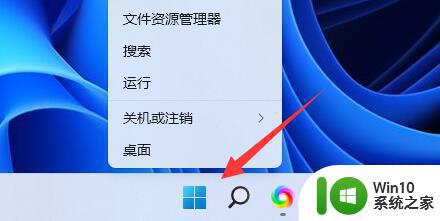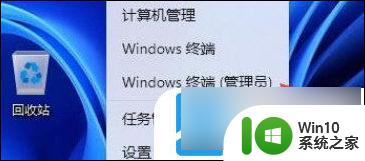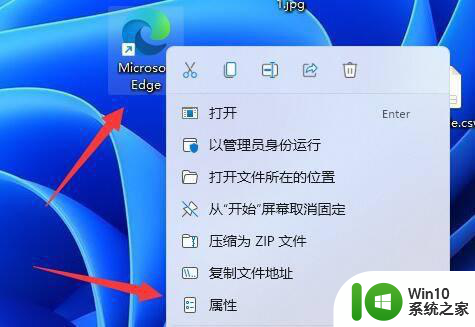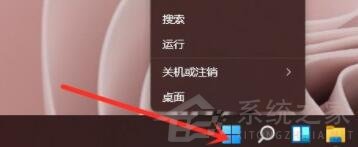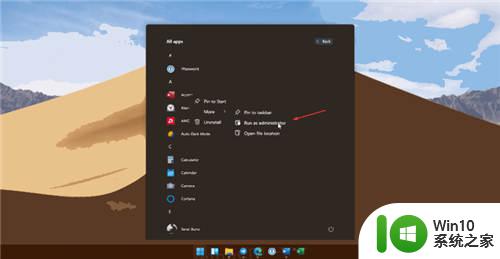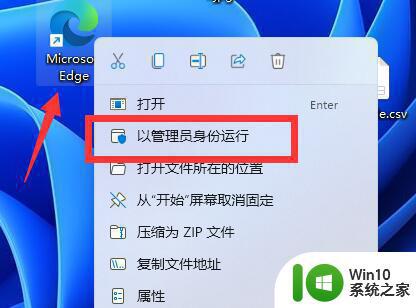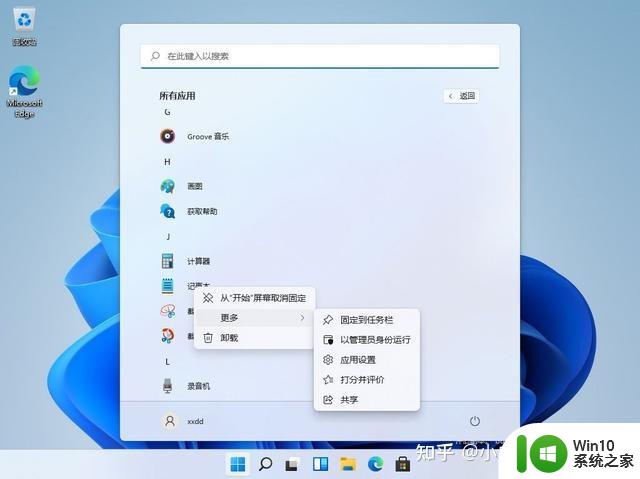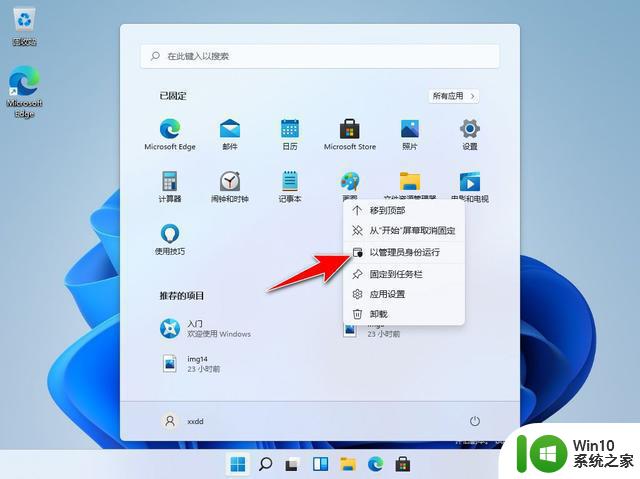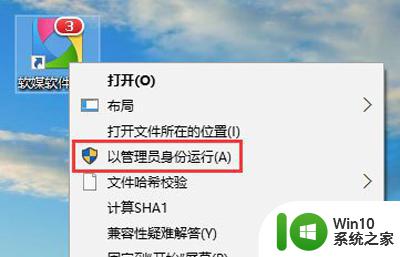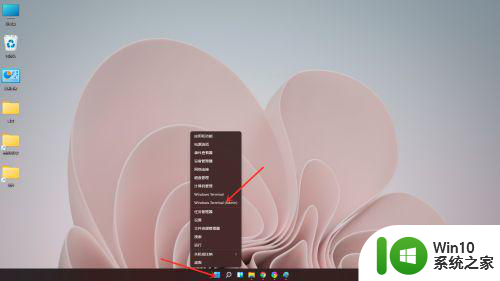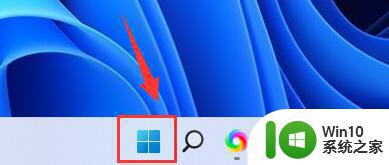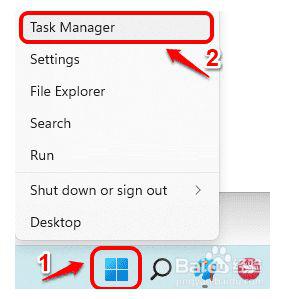win11家庭版如何解除管理员阻止运行应用程序 Win11管理员阻止软件运行怎么办
Win11家庭版如何解除管理员阻止运行应用程序?许多Win11用户在使用家庭版操作系统时,可能会遇到管理员阻止运行应用程序的问题,管理员阻止软件运行可能是出于安全考虑,但有时也会给用户带来不便。如何解除管理员的限制,使得我们能够顺利运行所需的应用程序呢?在本文中我们将为大家介绍一些解决方法,帮助大家顺利运行需要的应用程序。无论是通过更改系统设置、使用特定软件或者其他方法,我们将为您提供多种途径,以解除管理员阻止运行应用程序的限制。让我们一起来了解吧!
操作方法:
1.点击键盘上Win+R键打开运行,输入gpedit.msc命令点击确定进入。
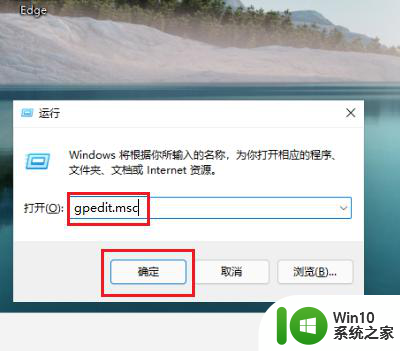
2.进入本地组策略编辑器界面,依次点击计算机配置/Windows 设置/安全设置/本地策略/安全选项展开。
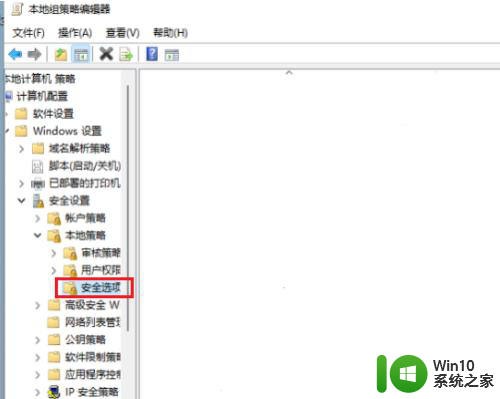
3.选中安全选项文件夹,在右边窗口找到并双击用户账户控制: 以管理员批准模式运行所有管理员策略进入。
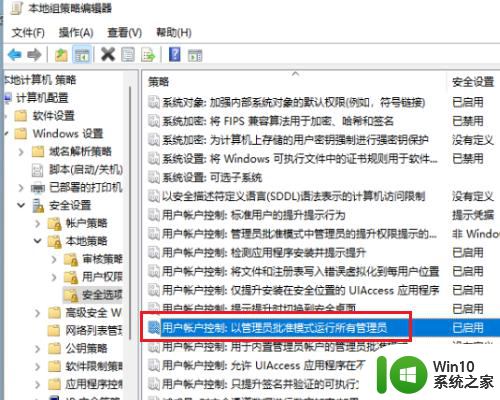
4.在弹出的策略对话框,勾选已禁用选项点击确定按钮即可。
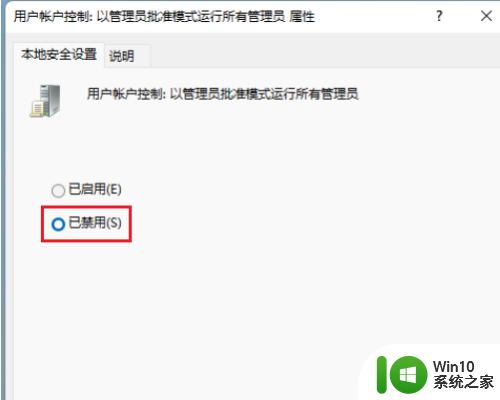
以上就是Win11家庭版如何解除管理员阻止运行应用程序的全部内容,如果有不清楚的地方,用户可以根据小编的方法进行操作,希望能够帮助到大家。